我是Google云端硬盘高级用户。我每天都使用该服务来满足我的大部分写作需求。在我使用Drive的十年中,有一次我几乎丢失了所有工作(由于第三方同步工具出了问题)。从那以后,我一直在努力备份Google云端硬盘。为此,我依靠rclone将GoogleDrive中的特定目录备份到连接到我的System76Thelio的外部驱动器,运行Pop!_OS。
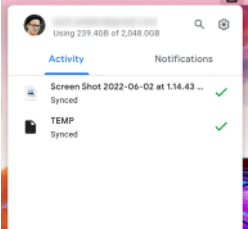
该主备份还会从我已同步到云端硬盘的其他计算机中选取特定文件夹,这是通过Google云端硬盘桌面应用程序处理的。我不做的是将GoogleDrive的全部内容同步到我的桌面。为什么?首先,没有适用于Linux的GoogleDrive桌面客户端。其次,我的MacBookProM1的存储空间有限,因此同步我的GoogleDrive帐户的全部内容并不明智。最重要的是,我更喜欢在笔记本电脑上工作时从网络浏览器访问这些文件。
但是,我确实希望MacBookPro上的某些文件夹(例如文档)与GoogleDrive保持同步。您也可以配置Google云端硬盘桌面应用程序以将特定文件夹同步到云端硬盘,我将向您展示如何操作。
您唯一需要的是一个GoogleDrive帐户和安装在您机器上的GoogleDrive桌面应用程序(可以是Windows或macOS——我将使用macOS进行演示)。
让我们开始吧。
添加用于同步的新文件夹
1.访问设置
GoogleDrive桌面客户端应该已经在您的系统上运行。您应该会在顶部栏中看到一个图标(图1)。
macOSMonterey中的GoogleDrive桌面客户端顶部栏图标。
在macOSMonterey上看到的Google云端硬盘桌面客户端图标。
图片:杰克·沃伦
单击该图标,然后单击弹出窗口中的齿轮图标(图2)。
GoogleDrive桌面客户端顶部栏弹出菜单。
GoogleDriveDesktopClient弹出窗口使您可以访问“设置”窗口。
图片:杰克·沃伦
然后您应该会看到另一个弹出菜单(图3)。
